[Решено] Есть ли в iCloud Backup Safari History, как посмотреть?
 Обновлено Бои Вонг / 08 янв, 2021 09:05
Обновлено Бои Вонг / 08 янв, 2021 09:05Всем привет! Я хочу знать, делает ли iCloud резервную копию истории Safari? Мне нужно проверить, посещает ли мой сын неподходящие веб-сайты или нет. Кстати, у нас общая учетная запись iCloud. Так как же просмотреть историю сафари из резервной копии, если это делает iCloud? Если это не так, есть ли способ сделать резервную копию истории Safari? Большое спасибо!

Список руководств
История Safari позволяет легко получить доступ к веб-сайту, который вы посетили ранее. У вас есть 5GB свободного места для резервного копирования iCloud, которое можно использовать для резервного копирования фотографий, видео, сообщений, приобретенной музыки, фильмов, приложений, книг, истории телешоу.
Чтобы предотвратить потерю данных, многие люди регулярно создают резервные копии своих данных iOS.

Однако
Apple упускает полезную функцию: просмотр содержимого в iCould Backup.
Это означает,
Когда вы собираетесь восстановить определенную историю Safari из iCloud, вы не можете быть уверены, находятся ли необходимые элементы в файле резервной копии iCloud или в каком файле резервной копии они находятся.
Теперь давайте решим эту проблему шаг за шагом.
С помощью FoneLab для iOS вы сможете восстановить потерянные / удаленные данные iPhone, включая фотографии, контакты, видео, файлы, WhatsApp, Kik, Snapchat, WeChat и другие данные из резервной копии iCloud или iTunes или устройства.
- С легкостью восстанавливайте фотографии, видео, контакты, WhatsApp и другие данные.
- Предварительный просмотр данных перед восстановлением.
- Доступны iPhone, iPad и iPod touch.
1. Проверьте, резервирует ли iCloud историю Safari
Не ясно, поддерживает ли iCloud историю Safari?
Вы можете попробовать этот способ, чтобы найти, какие данные iCloud будет резервировать на вашем устройстве iOS:
Перейдите на Настройки – ICloud на iPhone или iPad вы увидите различное содержимое, отображаемое под вашей учетной записью iCloud, в том числе Почта, Контакты, Календари, Напоминания, Safari , Заметкии т. д. Это означает, что все эти личные данные содержатся в резервной копии iCloud, если вы их включили.
Кроме того, он также будет синхронизировать данные вашего устройства, относящиеся к сохраненным закладкам Safari, списку чтения, избранному и папкам истории с другими компьютерами и мобильными устройствами iOS, которые связаны с той же учетной записью Apple ID / iCloud.
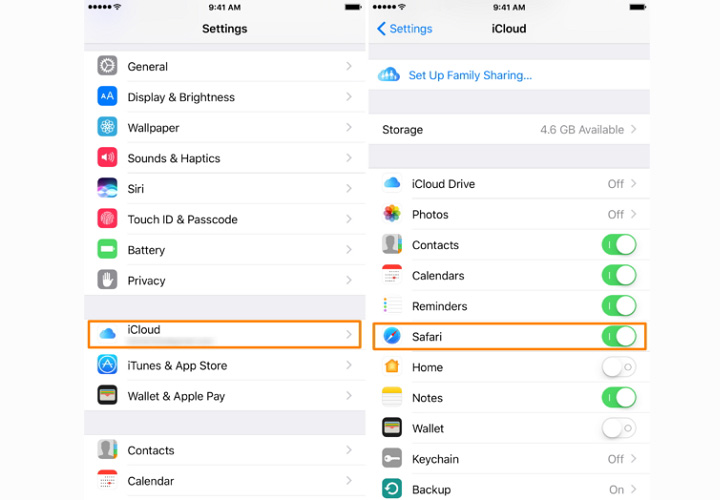
Здесь возникает вопрос,
Есть ли способ просмотреть историю Safari из резервной копии iCloud и как? Нужно ли восстанавливать iPhone или iPad с полной резервной копией iCloud, так как этот вид истории просмотра хранится в iCloud вместе с другими данными, как одна из частей резервной копии iCloud?
Ответ не нужен.
Продолжайте читать, чтобы знать, как ...
2. Как просмотреть историю Safari в резервной копии iCloud
An устройство для резервного копирования iPhone может помочь вам легко получить доступ, просматривать и загружать историю Safari из файла резервной копии iCloud выборочно. Вы также можете восстановить контакты iPhone, фотографии, видео и т. д. из файлов резервных копий iCloud.
я очень рекомендую FoneLab iPhone Восстановление данных, который предназначен для извлечения существующих данных или восстановления потерянных данных с устройства iOS, резервного копирования iCloud и резервного копирования iTunes.
С помощью FoneLab для iOS вы сможете восстановить потерянные / удаленные данные iPhone, включая фотографии, контакты, видео, файлы, WhatsApp, Kik, Snapchat, WeChat и другие данные из резервной копии iCloud или iTunes или устройства.
- С легкостью восстанавливайте фотографии, видео, контакты, WhatsApp и другие данные.
- Предварительный просмотр данных перед восстановлением.
- Доступны iPhone, iPad и iPod touch.
С помощью этого программного обеспечения вы можете просматривать историю iPhone Safari в резервной копии iCloud и извлекать их на свой ПК или Mac, не восстанавливая устройство и не стирая свои данные. Более того, вы также можете восстановить удаленную историю сафари и другие данные iPhone / iPad в несколько кликов!
Попробуйте восстановление данных iPhone с FoneLab, чтобы сразу же просмотреть историю Safari на iCloud.
Шаг 1Загрузите и установите программу на свой компьютер, а затем запустите ее на компьютере.
Шаг 2Выберите Восстановление данных iPhone > Восстановление из файла резервной копии iCloud в интерфейсе.

Шаг 3Войдите в свою учетную запись iCloud, затем выберите один файл резервной копии и нажмите Скачать чтобы начать сканирование.

Шаг 4Результаты сканирования будут перечислены на странице, затем вы сможете просмотреть историю сафари справа и установить флажки рядом с нужными элементами и нажать Recover сохранить их на компьютер.

С помощью FoneLab для iOS вы сможете восстановить потерянные / удаленные данные iPhone, включая фотографии, контакты, видео, файлы, WhatsApp, Kik, Snapchat, WeChat и другие данные из резервной копии iCloud или iTunes или устройства.
- С легкостью восстанавливайте фотографии, видео, контакты, WhatsApp и другие данные.
- Предварительный просмотр данных перед восстановлением.
- Доступны iPhone, iPad и iPod touch.
Если вы создали резервную копию истории сафари iPhone с помощью iTunes, вы можете просматривать историю сафари через резервную копию iTunes, если хотите.
3. Как Выборочно Резервировать Историю Сафари
Если вы устали от использования iCloud в качестве решения для резервного копирования, я предлагаю вам использовать FoneLab iOS Резервное копирование и восстановление данных, который способен избирательно резервное копирование контактов iPhoneсообщения, фотографии, видео, история звонков, заметки, голосовая почта, календари, данные приложения, напоминания и восстановление заметок и контактов из резервной копии на устройство.
Ниже приведено пошаговое руководство по резервному копированию истории Safari с устройства iOS на компьютер.
FoneLab позволяет выполнять резервное копирование и восстановление iPhone / iPad / iPod без потери данных.
- Резервное копирование и восстановление данных iOS на ваш ПК / Mac легко.
- Предварительно просмотрите данные, прежде чем восстанавливать данные из резервных копий.
- Резервное копирование и восстановление данных iPhone, iPad и iPod touch Выборочно.
Шаг 1Загрузите и установите программное обеспечение на свой компьютер по указанной выше ссылке. Программное обеспечение запустится автоматически после завершения процесса установки. выберите Резервное копирование и восстановление данных iOS на интерфейсе тогда.

Шаг 2Подключите свой iPhone к компьютеру. Затем нажмите Доверие на главном экране вашего устройства, если вы впервые подключаетесь к этому компьютеру.
Шаг 3Выберите Резервное копирование данных iOS в этой секции.

Шаг 4Ты можешь выбрать Зашифрованная резервная копия если вы хотите защитить ваши файлы резервных копий с помощью пароля. Или просто выберите Стандартное резервное копирование двигаться дальше.

Шаг 5Это позволяет вам выбрать тип данных, которые вы хотите сделать резервную копию. Если вы хотите сделать резервную копию всех данных, просто установите флажок рядом с Выбрать все опция внизу слева. Чтобы сделать резервную копию истории Safari, поставьте галочку только перед История сафари.

Шаг 6Нажмите Следующая кнопку и подожди.

Это оно! Файл резервной копии будет сохранен в каталоге, который вы выбрали на предыдущем шаге. Если у вас есть какие-либо вопросы по этому поводу, пожалуйста, не стесняйтесь оставить нам комментарий позади.
FoneLab позволяет выполнять резервное копирование и восстановление iPhone / iPad / iPod без потери данных.
- Резервное копирование и восстановление данных iOS на ваш ПК / Mac легко.
- Предварительно просмотрите данные, прежде чем восстанавливать данные из резервных копий.
- Резервное копирование и восстановление данных iPhone, iPad и iPod touch Выборочно.
